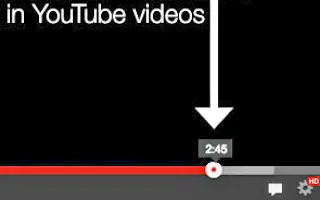บทความนี้เป็นคู่มือการตั้งค่าพร้อมภาพหน้าจอสำหรับผู้ที่มองหาวิธีแชร์วิดีโอ YouTube เพื่อเล่นในช่วงเวลาที่กำหนด
YouTube เป็นหนึ่งในแพลตฟอร์มสตรีมมิ่งวิดีโอที่ได้รับความนิยมมากที่สุดทั่วโลก และผู้ใช้หลายล้านคนเข้าชมทุกวันเพื่อค้นหาเนื้อหาวิดีโอ ในบางครั้ง คุณอาจได้รับลิงก์ไปยังวิดีโอ YouTube บนโซเชียลเน็ตเวิร์กหรือแอปข้อความโต้ตอบแบบทันที คลิกที่ลิงค์นั้นและวิดีโอจะเริ่มเล่นที่จุดใดจุดหนึ่ง
YouTube อนุญาตให้ผู้ใช้แชร์วิดีโอในเวลาที่กำหนด ตัวอย่างเช่น หากคุณต้องการให้เพื่อนดูวิดีโอของคุณหลังจากผ่านไป 1 นาที คุณสามารถสร้างลิงก์ที่แชร์ได้ซึ่งจะเริ่มเล่นทันทีหลังจากผ่านไป 1 นาที
ด้านล่างนี้ฉันกำลังแชร์วิธีแชร์วิดีโอ YouTube เพื่อเล่นในช่วงเวลาที่กำหนด เลื่อนไปเรื่อย ๆ เพื่อตรวจสอบ
วิธีที่ดีที่สุดในการแชร์วิดีโอ YouTube ในช่วงเวลาที่กำหนด
ด้านล่างนี้ เราแบ่งปันวิธีที่ดีที่สุดบางส่วนในการแบ่งปันวิดีโอ YouTube ในช่วงเวลาที่กำหนด
1. แชร์วิดีโอ YouTube ตามเวลาที่กำหนดในเมนูคลิกขวา
ในวิธีนี้ คุณใช้ตัวเลือกคลิกขวาของโปรแกรมเล่นวิดีโอ YouTube เพื่อแชร์วิดีโอในเวลาที่กำหนด
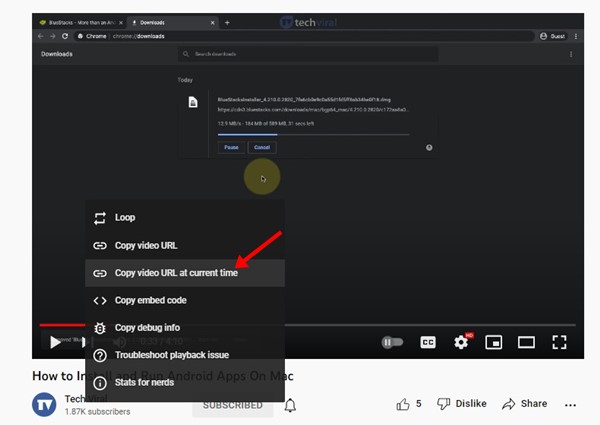
- ขั้นแรก เปิดวิดีโอ YouTube และหยุดวิดีโอชั่วคราวในตำแหน่งที่คุณต้องการให้คนอื่นเริ่มดู
- คลิกขวาที่เฟรมวิดีโอ YouTube แล้วเลือก ‘คัดลอก URL ของวิดีโอ ณ เวลาปัจจุบัน‘
- การดำเนินการนี้จะคัดลอก URL ของวิดีโอไปยังคลิปบอร์ดของคุณ
ตอนนี้คุณสามารถวาง URL ได้ทุกที่ที่คุณต้องการ ทุกคนที่คลิกลิงก์จะเริ่มดูวิดีโอตามเวลาที่คุณระบุ
2. ใช้เมนูแชร์ของ YouTube
คุณยังสามารถใช้เมนูแชร์เพื่อสร้าง URL สำหรับวิดีโอ YouTube ที่เริ่มต้นในเวลาที่กำหนด
- เปิด YouTube.com และเล่นวิดีโอที่คุณต้องการแชร์
- ตอนนี้ลากตัวเลื่อนวิดีโอไปยังจุดที่คุณต้องการแชร์
- จากนั้นหยุดวิดีโอชั่วคราวแล้ว คลิก เมนูแชร์
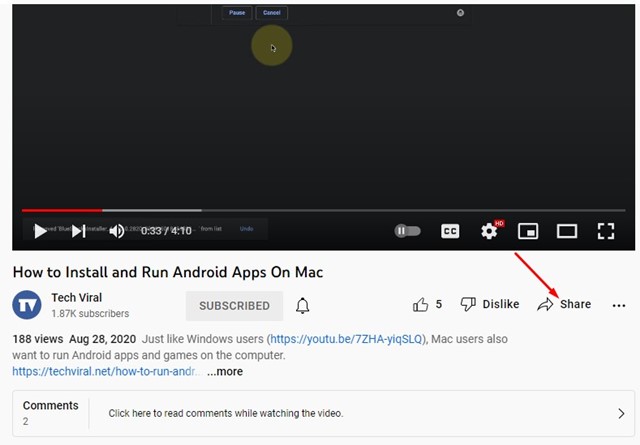
- ในเมนูแบ่งปัน ให้ทำเครื่องหมายที่ช่องถัด จาก ‘ เวลาเริ่มต้น ‘
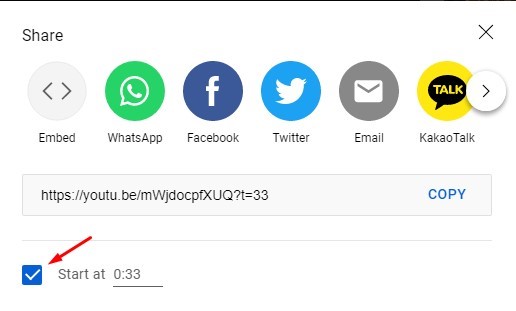
- เมื่อเสร็จแล้ว ให้ คลิกปุ่ม คัดลอกเพื่อคัดลอก URL ของวิดีโอไปยังคลิปบอร์ด
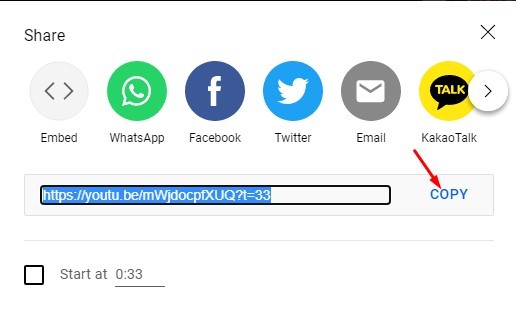
ตอนนี้คุณสามารถวางวิดีโอ YouTube ในการแชทหรือที่ใดก็ได้บนเว็บ ทุกคนที่คลิกลิงก์จะเริ่มดูวิดีโอตามเวลาที่คุณระบุ ฟีเจอร์นี้ใช้ได้กับ YouTube ทั้งเวอร์ชันเดสก์ท็อปและมือถือ
ด้านบน เรามาดูวิธีแชร์วิดีโอ YouTube เพื่อเล่นในช่วงเวลาที่กำหนด เราหวังว่าข้อมูลนี้จะช่วยคุณค้นหาสิ่งที่คุณต้องการ